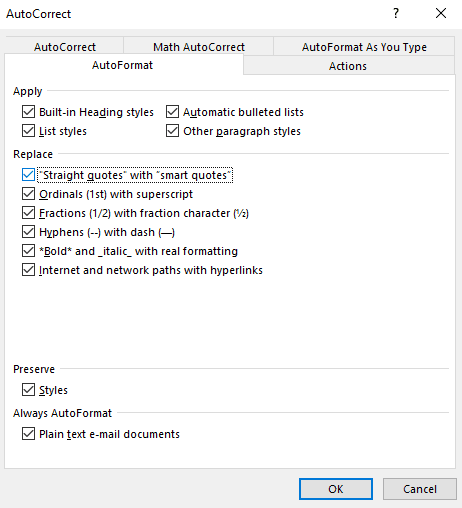Pēc noklusējuma Microsoft Word visas vienpēdiņas un dubultpēdiņas aizstāj ar “viedajām pēdiņām”. Šīs viedās pēdiņas tiek automātiski pagrieztas leņķī, lai norādītu citāta sākumu un beigas, kā tas būtu rakstot ar roku.
Padoms. Viedās pēdiņas vienmēr pēc noklusējuma ir sākuma pēdiņas, ja vien tieši pirms tām nav drukājamas rakstzīmes, un tādā gadījumā tiks izmantotas beigu pēdiņas.
Programmā Word šie viedie citāti patiesībā nerada nekādas problēmas un parasti veido estētisku izvēli. Tomēr kaitinoši, ne visa programmatūra ar tiem darbojas labi. Piemēram, daudzas vietnes var automātiski apstrādāt viedos citātus, augšupielādējot vai ielīmējot no Word dokumenta, taču ne visas to var. Dažreiz vietnēm un citai programmatūrai neizdodas pareizi atšifrēt viedos citātus.
Ja jums ir šāda veida problēma, varat manuāli aizstāt pēdiņas, kad importējat saturu no Word, vai arī neļaut programmai Word izmantot viedās pēdiņas.
Lai programmā Word atspējotu viedos citātus, jums ir jāatver Word opcijas, augšējā kreisajā stūrī noklikšķinot uz “Fails” un pēc tam uz “Opcijas” apakšējā kreisajā stūrī.
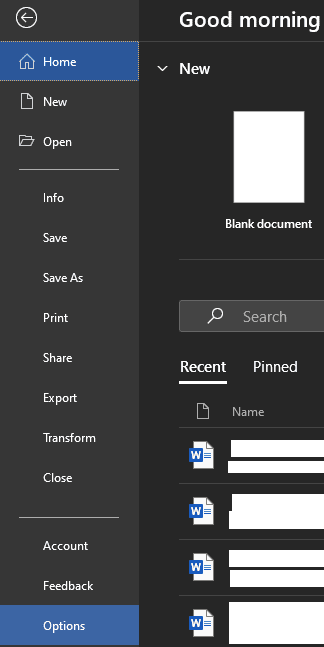
Kad esat nokļuvis Word opcijās, pārslēdzieties uz cilni “Proofing” un pēc tam noklikšķiniet uz “AutoCorrect Options”.
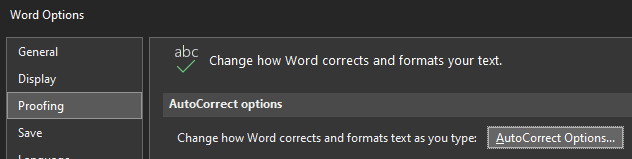
Faktiski ir divas iespējas, kā aizstāt taisnas pēdiņas ar viedām pēdiņām, taču testēšanas laikā tikai viena šķita, ka kaut ko darīja. Lai atspējotu automātisku taisnu pēdiņu aizstāšanu ar viedajām pēdiņām, pārejiet uz cilni “AutoFormat As You Type” un noņemiet atzīmi no izvēles rūtiņas “Tiešas pēdiņas” ar “viedajām pēdiņām”. Noklikšķiniet uz “OK”, lai saglabātu izmaiņas.
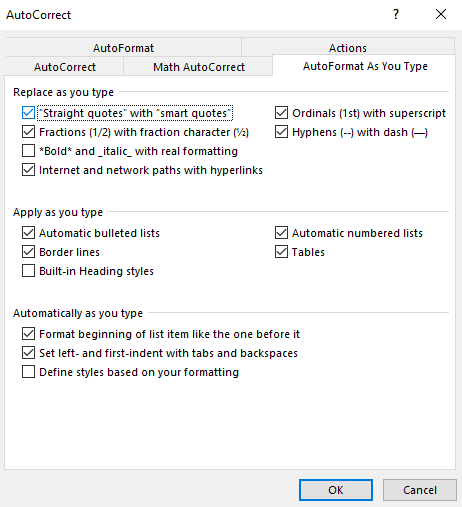
Ja joprojām saskaraties ar viedo pēdiņu izmantošanas gadījumiem vai vienkārši vēlaties būt pārliecināts, otrā opcija atrodas tās pašas izvēlnes cilnē AutoFormat. Atkal vienkārši noņemiet atzīmi no izvēles rūtiņas “Tiešas pēdiņas” ar “gudrajām pēdiņām” un pēc tam noklikšķiniet uz “OK”, lai saglabātu izmaiņas.